Cómo Instalar el Servidor httpd en CentOS 8
El Servidor HTTP o servidor web es un programa que procesa una aplicación de lado del servidor que nos permite administrar varios sitios web y permitiendo que los clientes del servidor tengan acceso y respuesta en tiempo real, por eso en este blog detallaremos los pasos necesarios para su instalación y configuración.
*Importante: Previamente se debe haber ingresado en modo root desde una terminal de nuestro servidor CentOS 8 y las computadoras clientes deben estar conectadas a la misma red.
1.-Comenzaremos instalando el servicio con el comando dnf install httpd
2.-El proceso tardara unos minutos y al finalizar la instalación se nos mostrara los mensajes de confirmación que se instalaron todos los paquetes necesarios.
3.-Lo siguiente que debemos hacer es agregar el servicio al firewalld mediante el comando
firewall-cmd --permanent --add-service=https y seguidamente recargamos el servicio firewalld con el comando
firewall-cmd --reload para que se guarden las configuraciones realizadas
4.-Procedemos a iniciar el servicio httpd con el comando
systemctl start httpd y seguidamente podemos ver el estado del servicio con el comando
systemctl status httpd
5.-Con el servicio iniciado y corriendo correctamente usamos el comando
hostname para conocer el host de nuestro servidor y seguidamente usamos el comando
hostname -I para conocer las direcciones ip con las que cuenta nuestro servidor
6.-También se utilizan mucho los siguientes comandos al momento de administrar cualquier servicio:
- systemctl stop htttpd => detiene el servicio
- systemctl start htttpd => inicia el servicio
- systemctl restart htttpd => reinicia el servicio
- systemctl reload htttpd => recarga el servicio
7.-Usamos nuevamente el comando
systemctl status httpd para confirmar que el servicio esta corriendo correctamente luego de realizar los comandos del paso anterior.
8.-Luego debemos entrar al archivo de configuración del servicio httpd mediante el comando
nano seguido de la ruta del archivo de configuración que es
/etc/httpd/conf/httpd.conf
9.-Una vez dentro del archivo de configuración realizaremos los siguientes cambios como se muestra en la imagen para cambiar el host del servidor y el nombre del servidor, guardamos los cambios con
Ctrl+O, le damos
Enter y salimos con
Ctrl+X
10.-Usamos el comando
ls /etc/httpd/conf.d para enlistar los archivos donde se alojaran la configuración de los distintos sitios web y procedemos a crear un nuevo archivo de configuración para el nuevo sitio web que alojara nuestro servidor, esto lo hacemos con el comando
nano /etc/httpd/conf.d/web-vhost.conf ; este proceso se debe hacer para cada sitio web que se desea alojar en el servidor
11.-Dentro del archivo incluiremos el siguiente contenido, donde la sección
DocumentRoot nos indicara la dirección donde se encontraran los documentos html del sitio web, el
ServerName sera el nombre de nuestro host para el sitio web, y el
ServerAlias sera el nombre de dominio que usara nuestro sitio web, guardamos los cambios con
Ctrl+O, le damos
Enter y salimos con
Ctrl+X
12.-Para verificar que los cambios se guardaron con éxito usamos el comando
cat /etc/httpd/conf.d/web-vhost.conf y podremos observar el contenido del archivo de configuración de nuestro servidor virtual que alojara el sitio web.
13.-Ahora procederemos a enlistar los archivos html del directorio que pusimos en el
DocumentRoot en el paso anterior, esto lo hacemos con el comando
ls -l /var/www/html/ y como podemos observar no existe ningún archivo así que debemos crear un nuevo archivo html con el comando
nano /var/www/html/index.html
14.-Aquí debemos poner el contenido de nuestro sitio web escrito en html, para este caso se escribirá el siguiente código html, guardamos los cambios con
Ctrl+O, le damos
Enter y salimos con
Ctrl+X.
15.-Para verificar que se guardo exitosamente usamos el comando
cat /var/www/html/index.html y se nos mostrara el contenido de nuestro archivo html
16.-Para finalizar habilitamos el servicio
httpd mediante el comando
systemctl enable httpd y reiniciamos el servicio con el comando
systemctl restart httpd para que se guarden las configuraciones realizadas en los pasos anteriores.
17.-Comprobaremos que el sitio web se alojo correctamente en nuestro servidor, para eso ingresamos en la barra de direcciones del navegador web la dirección ip de nuestro servidor y nos aparecerá el contenido html que pusimos anteriormente; también se puede acceder al sitio web por medio del alias que configuramos en el paso 11.
*Nota: Se recomienda comenzar desde el paso 10 para crear más sitios web, es importante recalcar que para cada sitio web se debe configurar el archivo de configuración y asi mismo crear su directorio donde se alojaran sus archivos html.










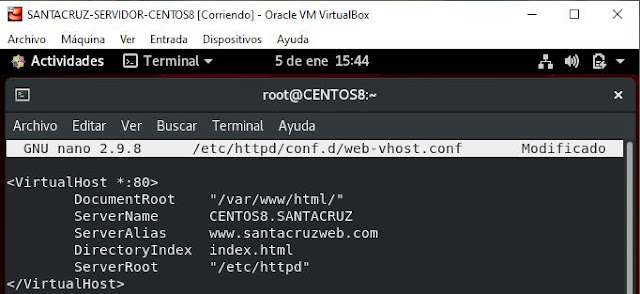









Comentarios
Publicar un comentario